WordPress, несмотря на все свои качества, позволяющие легко создавать веб-присутствие, по-прежнему сталкивается с трудностями в определенных областях. Одним из проблемных вопросов является использование SMTP для отправки электронной почты. Это особенно проблематично, если вы продаете товары через плагин платформы WooCommerce или вам просто необходимо регулярно общаться с клиентами, участниками или пользователями.
Существует множество сторонних решений, таких как Mailgun или Google Apps, но это платные приложения, и не у всех есть ресурсы, чтобы посвятить их решению.
Проблема WordPress
WordPress использует PHP в качестве основы своей системы, и многие хостинг-провайдеры неправильно настроили или даже отключили эту установку PHP в целях безопасности своих клиентов. В этом суть проблемы. Электронные письма WordPress не будут доставлены, если хостинг-провайдер заблокировал их. Несмотря на это, WordPress использует функцию PHP mail()по умолчанию для отправки электронных писем, кото
Проблема WordPress
ным образом и большую часть времени попадает в папку «Спам».Читайте также: WordPress.com против WordPress.org: в чем разница и какой из них следует использовать?
Решение
Вместо использования PHP для отправки электронной почты SMTP является гораздо лучшей альтернативой. SMTP означает «Простой протокол передачи почты» и облегчает этот процесс после нажатия кнопки «Отправить».
Чтобы использовать собственный домен с WordPress и SMTP, вам необходимо установить плагин WP Почта SMTP .
После установки перейдите в «Настройки ->WP Mail SMTP» в меню слева на панели администрирования WordPress.
Введите адрес электронной почты, который вы хотите использовать, обычно «[email protected]», и добавьте имя, которое вы хотите использовать для отправки. Это будет то, что люди увидят, когда получат ваше сообщение.
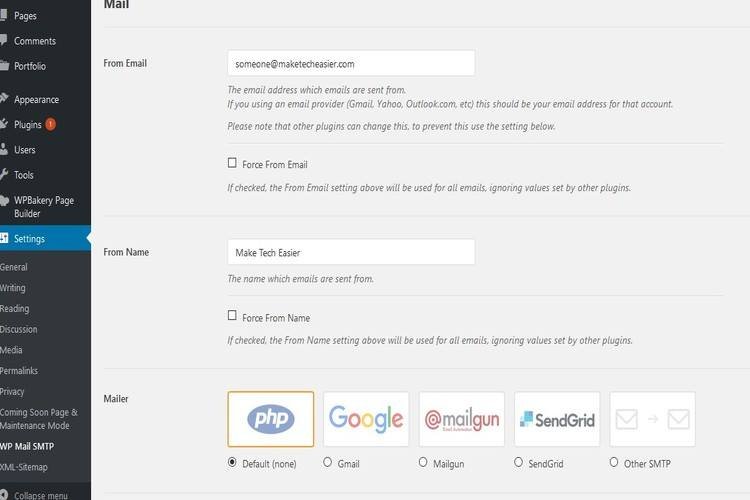
Далее вам нужно прокрутить вниз, где находятся параметры почтовой програ
Решение
угой SMTP», чтобы отобразить дополнительные настройки, показанные ниже.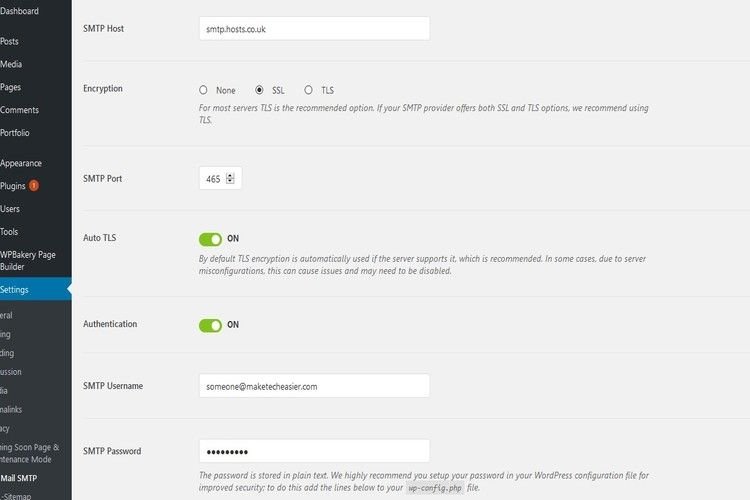
- Введите данные хоста SMTP, тип шифрования и номер порта. Обычно хост будет выглядеть примерно так: «mail.yourdomain.com»; однако оно может быть разным. Мой вариант, показанный выше, — smtp.hosts.co.uk.
- Шифрование будет зависеть от настроек вашего хоста. Если на вашем хостинге это включено, то SSL — это минимум, который нужно использовать, и в идеале следует использовать TLS.
- Что касается портов, выбор зависит от типа шифрования. Порт 465 предназначен для SSL, а порт 587 используется для TLS, в противном случае это порт 25, если шифрование не используется.
Наконец, если это необходимо, используйте ползунок с надписью «Аутентификация», чтобы вы могли ввести имя пользователя и пароль. Если вы не уверены в этих деталях, ваш провайдер веб-хостинга может предоставить их вам или, возможно, они будут в панели управления администратора вашего хостера.
Нажмите кнопку «Сохранить» в конце настроек, если убедитесь, что все верно.
Тестирование
Вы можете проверить настройки, перейдя на вкладку «Проверка электронной почты». Введите адрес электронной почты, на который будет отправлено тестовое письмо, и нажмите «Отправить тест». Если все прошло успешно, вы правильно настроили плагин и готовы отправлять электронные письма из WordPress.
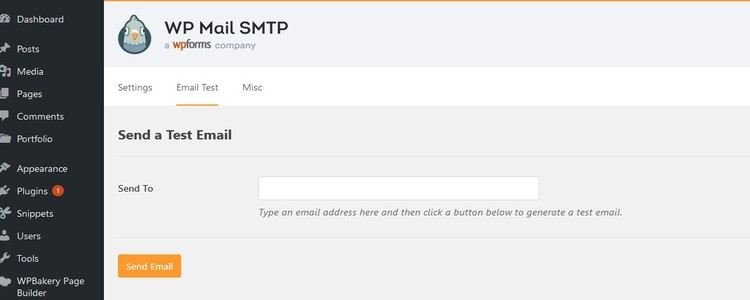
Дополнительные настройки
Это необязательно, но рекомендуется. Пароль, который вы вводите в плагин, хранится в «простом тексте», что означает, что любой может его прочитать. Вы можете увидеть текст под полем «Пароль», как показано на следующем изображении.
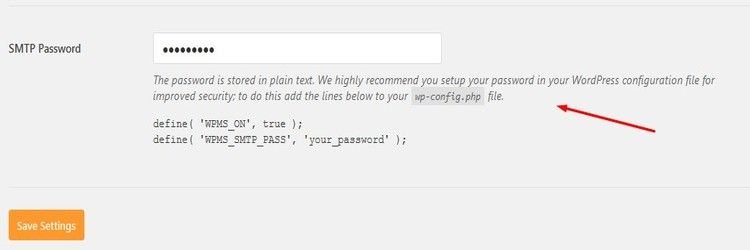
Вам необходимо отредактировать файл wp-config.php, который находится в корневом каталоге вашей установки WordPress. Не забудьте создать резервную копию файла перед внесением каких-либо изменений.
Найдите строку с надписью «Вот и все, прекратите редактирование! Приятного ведения блога» и добавьте перед ним следующий код.
define( 'WPMS_ON', true ); define( 'WPMS_SMTP_PASS', 'your_password' );
Замените «ваш_пароль» на свой действительный пароль и сохраните.
Устранение неполадок
Если вы обнаружите, что ваши электронные письма по-прежнему не отправляются, проверьте номера портов и введенные данные. В большинстве случаев это комбинация используемого шифрования и номера порта. Ваш хостинг-провайдер или провайдер электронной почты сможет вам помочь.


